以下のいずれかを実行:
修正ツールバーの移動ボタン(![]() )をクリックします。
)をクリックします。
修正 メニューの移動を選択します。
コマンドバーより、move または M と入力しEnterキーを押します。
コマンド: MOVE, CUTCLIP, PASTECLIP, PASTEORIG , PASTEBLOCK
移動 コマンド 図面の中の図形を移動します。
カットクリップ コマンド 図面から削除し、クリップボードに図形をコピーします。
ペーストクリップ コマンド カレント図面に図形をクリップボードから図形を貼り付けます。 ("クリップボードから貼り付け"の省略)
ペーストオリジン コマンド 他の図面から元図面の座標を使用してクリップボードから図形を貼り付けます。
ペーストブロック コマンド カレント図面にブロックとしてクリップボードから図形を貼り付けます。
その他の図面の図形を移動するには、Cutclipを使用して、 ペーストクリップ, ペーストオリジンPasteorig または ペーストブロックで貼り付けます。
グリップ編集コマンドのコピーオプションは、並列作成、移動、回転、鏡像などで図形をコピーすることを認めています。
既定の方法は、図形を選択してから移動の始点(基点)と終点(目的点)を指定する方法です。方向ベクトルを使って、図形を移動することもできます。 方向ベクトルを使用して図形を移動することもできます。
グリップを使用して図形を移動することもできます。 選択するグリップは図形の種類によって異なります。 例えば、線分図形を移動するには、中点のグリップを選択します。 円弧、円、楕円などの曲線図形を移動するには、中心のグリップを選択します。 すべての図形が、グリップをしようして移動できるわけではありません。
以下のいずれかを実行:
修正ツールバーの移動ボタン(![]() )をクリックします。
)をクリックします。
修正 メニューの移動を選択します。
コマンドバーより、move または M と入力しEnterキーを押します。
コマンドバー:移動する図形を選択:
図形を選択し、右クリックまたはEnterキーを押します。
コマンドバーメッセージ: 基点を入力: <置換>:
図形を選択し、右クリックまたはEnterキーを押します。
コマンドバーメッセージ: 基点を入力: <置換>:
移動ポイントを指定するために、以下のいずれかを実行します。
移動ポイントをクリックします。
移動距離入力:移動距離を入力し、Enterキーを押します。
カーソルの方向に距離が測定されます。
直交または極トラッキングを使用すると、クロスヘアカーソルを特定の角度で移動できます。
選択した図形が移動します。
図形を選択します。
グリップをクリックします。
選択グリップ色の表示が選択したグリップです。 (輪郭の色
GRIPHOT システム変数, 既定値 = 赤).
クロスヘアで図形を移動します。
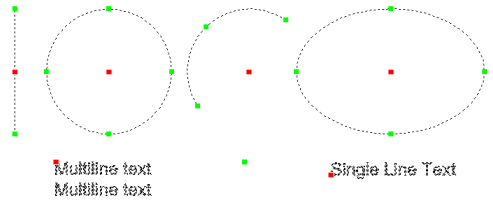
図形を再配置するためにクリックします。
|
注 ) |
グリップを使用して、以下の図形を移動:
|
図形を違う図面間で移動させることができます。
CUTCLIP 元図面から図形を切り取る時に使用します。PASTECLIP, PASTEORIGまたはPASTEBLOCKのどちらでも該当図面に図形を貼り付けることができます。
|
注 ) |
開いた図面間を反復するために、Ctrl+Tab (Ctrlキーを押したままTabキーを押す)を使用します。 |
元の図面の、移動したい図形を選択します。
以下のいずれかを実行:
右クリックし、コンテキストメニューの切り取り(![]() )を選択します。
)を選択します。
編集メニューの切り取り
(![]() ) を選択します。
) を選択します。
Ctrl + X (Ctrlを押したままX)を押します。
元図面の図形が削除され、クリップボードにコピーされます。
目標の図面に切り替えます。
以下のいずれかを実行:
右クリックしコンテキストメニューの貼り付け (![]() ) を選択します。
) を選択します。
編集メニューの貼り付け(![]() )を選択します。
)を選択します。
Ctrl + V を押します(Ctrlキーを押したままVを押す)。
目標図面にクロスヘアが、選択したバウンディング長方形の左下コーナーに表示されます。
以下のいずれかを実行:
移動ポイントを指定します。
編集
メニューの同じ座標へ貼り付けを選択しEnterを押します。
元図面と同じ座標を使用して選択セットが貼りつきます。
|
注 ) |
元図面で編集 メニューの元に戻すを選択した場合, 選択セットは削除され未完成になります。 |
元の図面の、移動したい図形を選択します。
以下のいずれかを実行:
右クリックし、コンテキストメニューの切り取り(![]() )を選択します。
)を選択します。
編集メニューの切り取り
(![]() ) を選択します。
) を選択します。
Ctrl + X (Ctrlを押したままX)を押します。
元図面の図形が削除され、クリップボードにコピーされます。
(オプション) 目的図面の切り替え
編集 メニューのブロックとして貼り付けを選択、または、Ctrl+Shfit+Vを押します。
選択する境界長方形の左下角は、目的図面の十字線に付けられます。
ブロック挿入点を指定します。
| Bricscad™ is commercialized by Bricsys NV. Bricsys NV and Vondle NV are fully owned subsidiaries of Menhirs NV. Copyright © 2001- Menhirs NV - All rights reserved. |